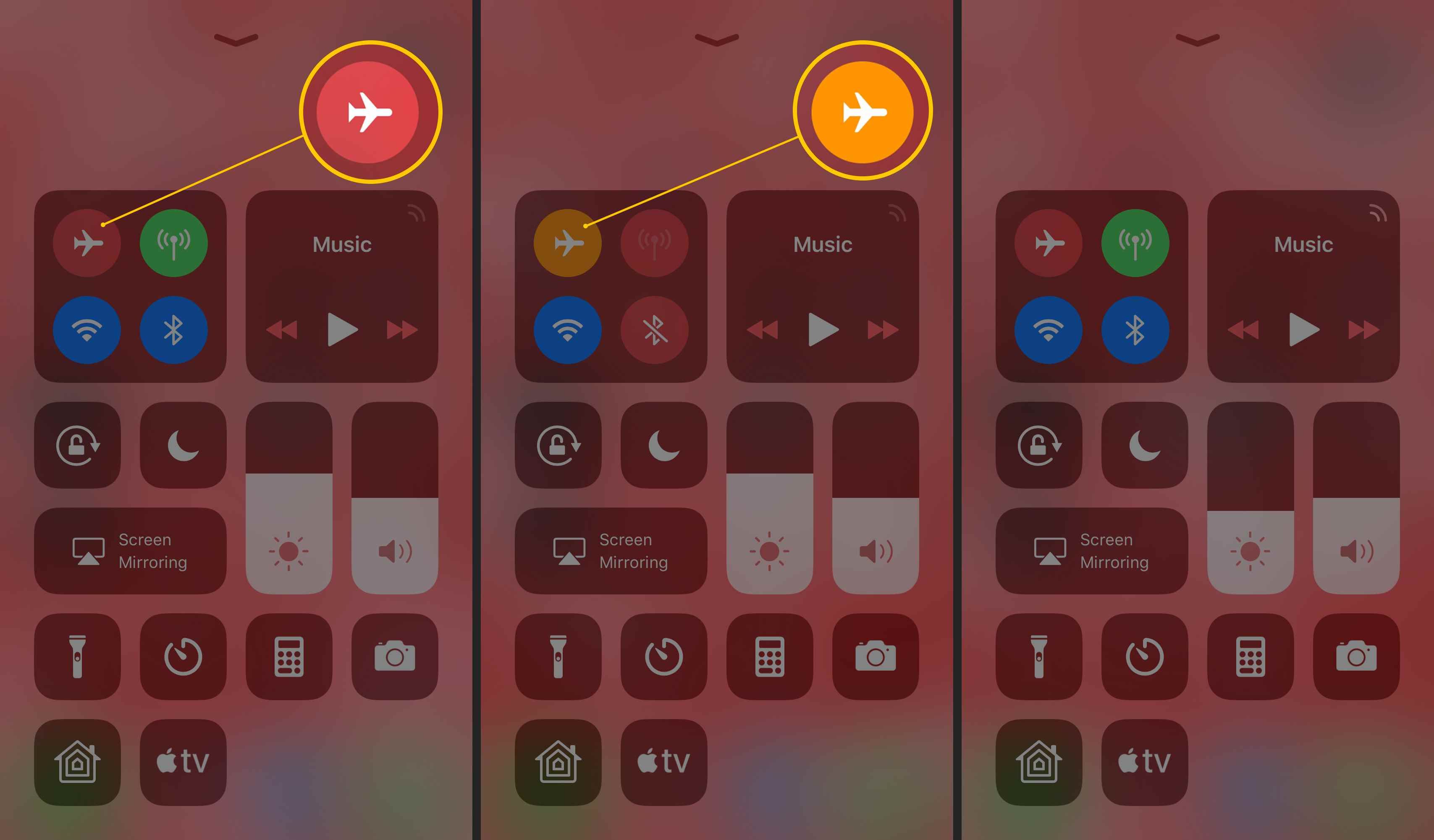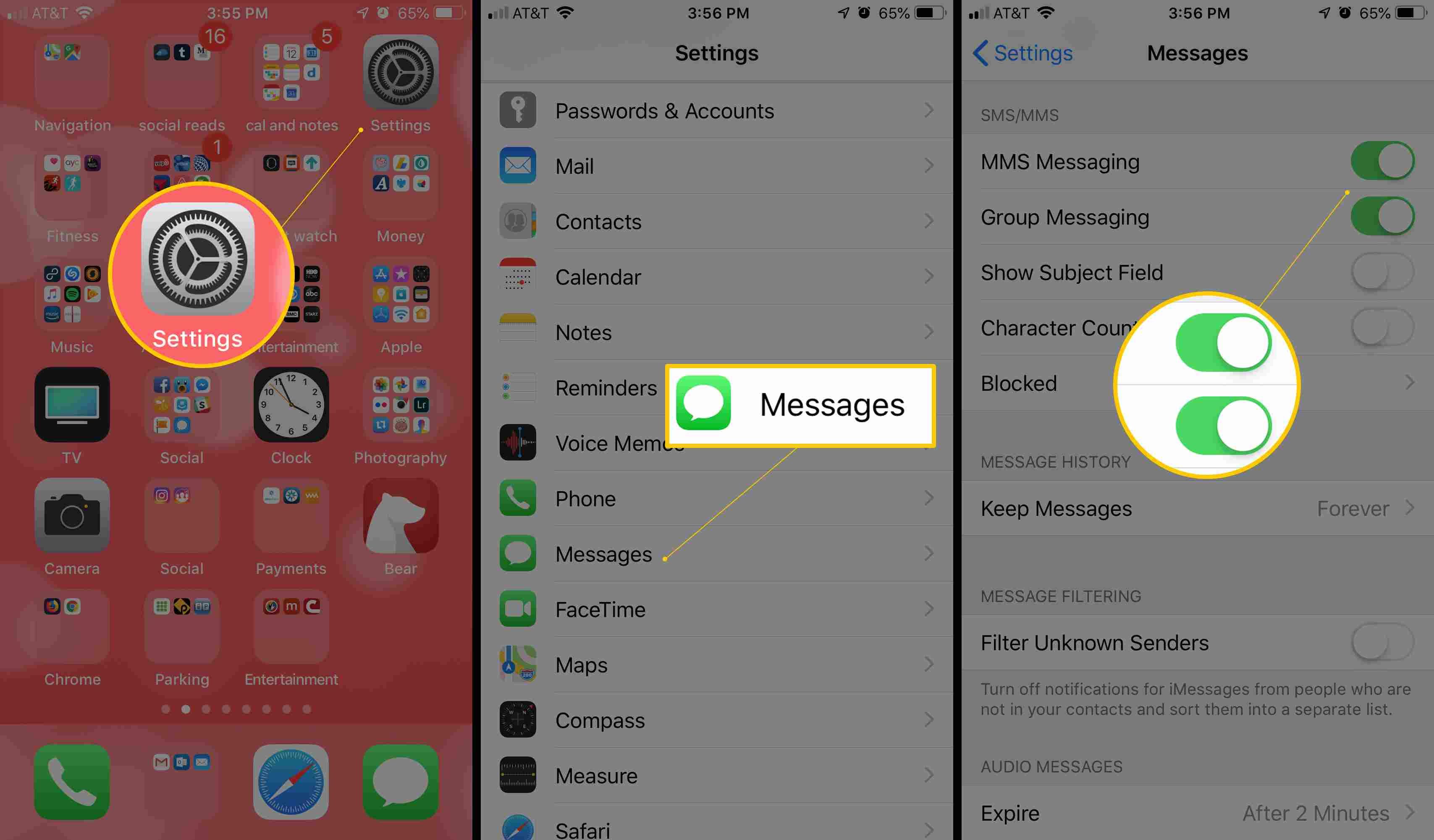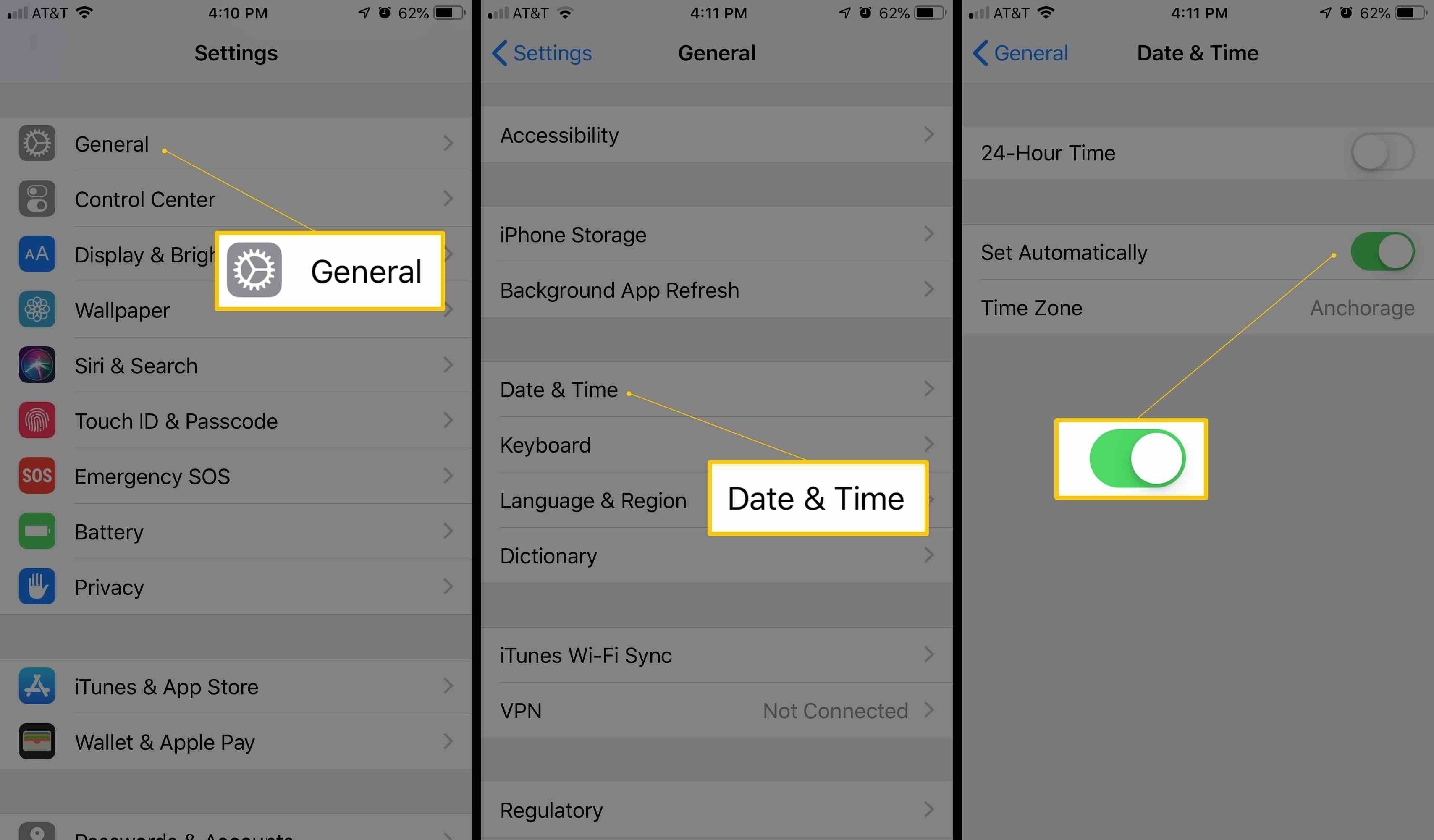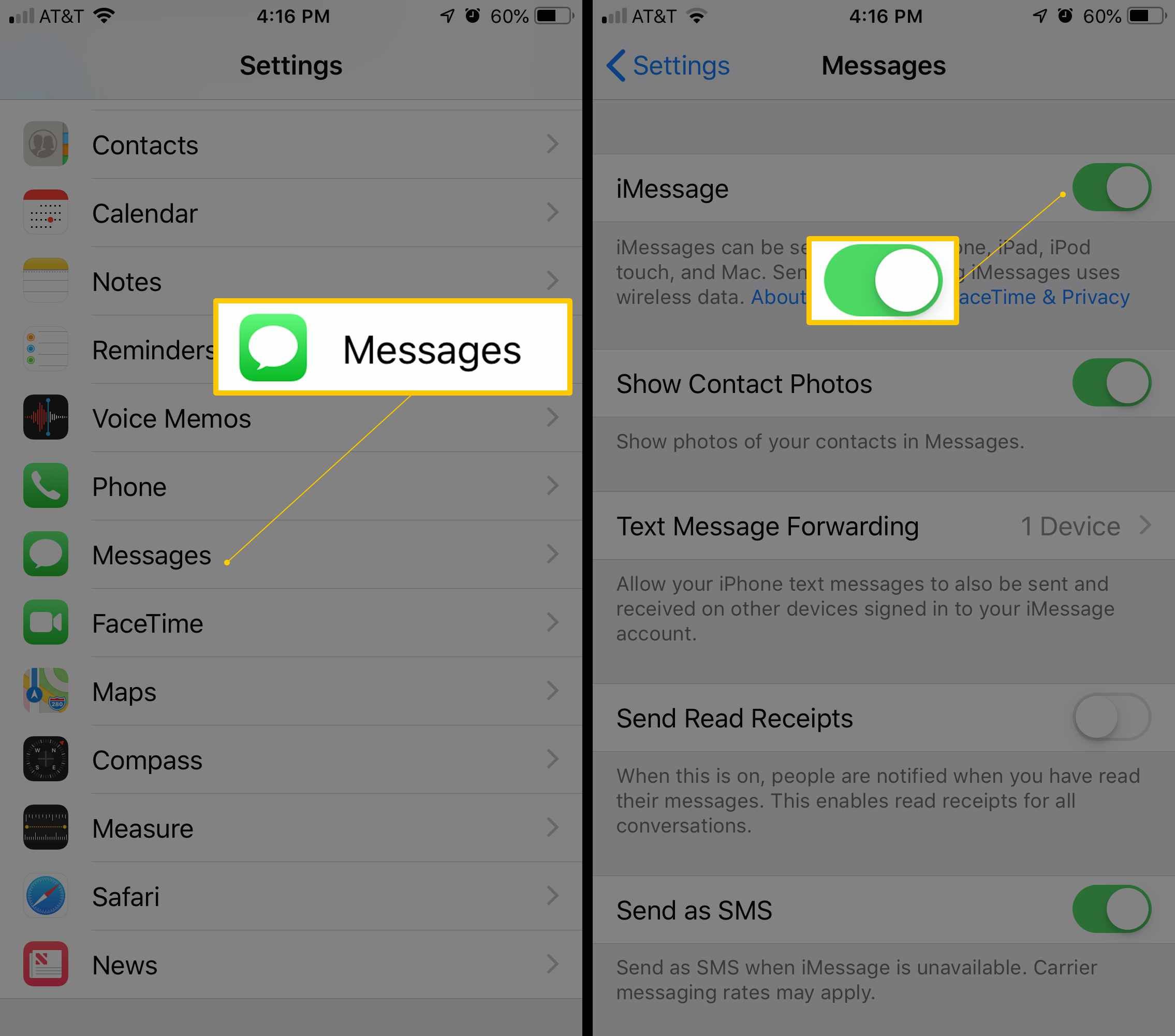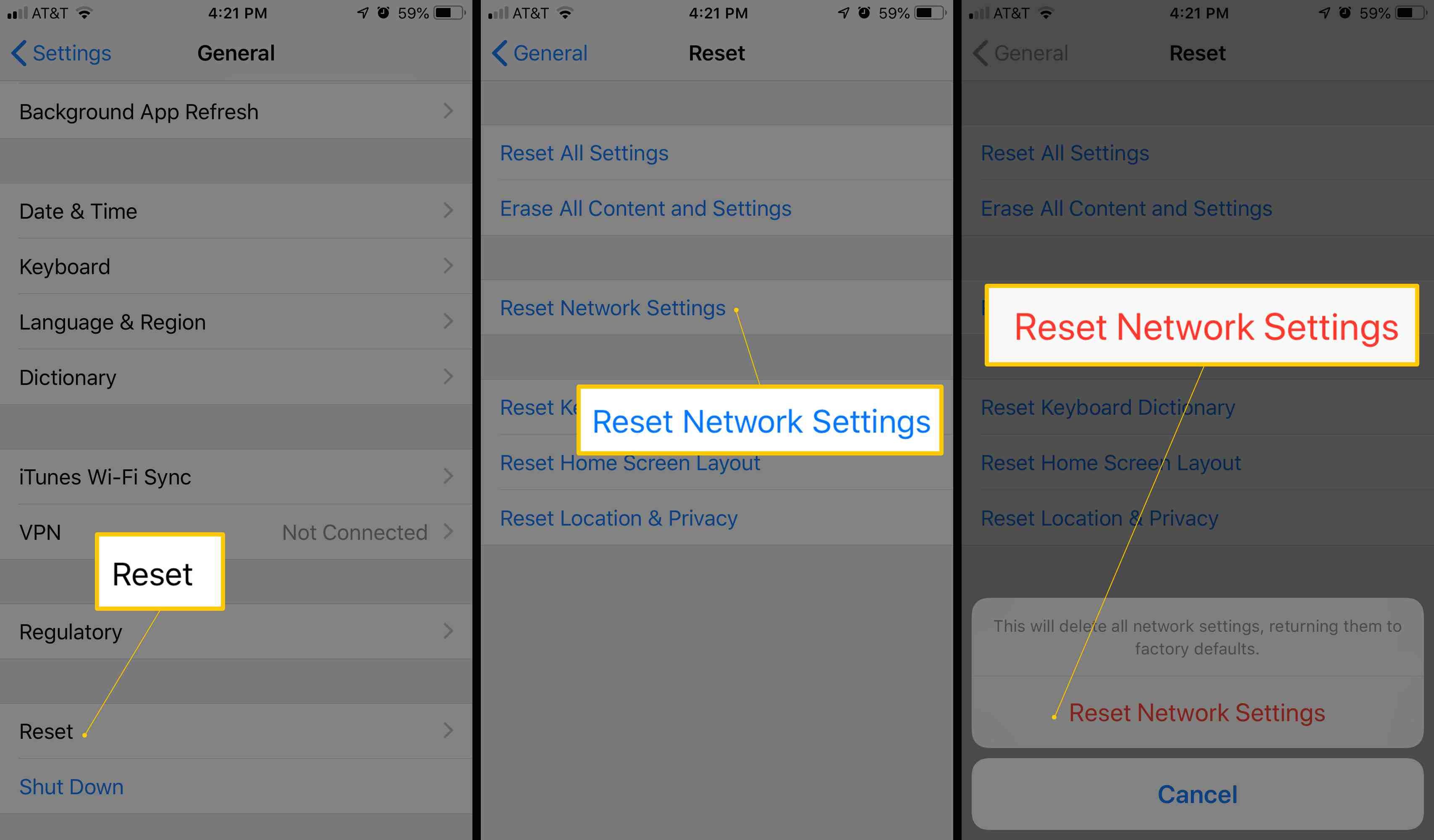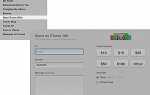Содержание
- 1 Подключиться к сети
- 2 Проверьте номер телефона получателя и адрес электронной почты
- 3 Выйти и перезапустить приложение сообщений
- 4 Перезагрузите телефон
- 5 Проверьте состояние системы iMessage
- 6 Убедитесь, что ваш тип сообщения поддерживается
- 7 Включить групповые сообщения
- 8 Проверьте настройки даты и времени телефона
- 9 Реактивировать IMessage
- 10 Сбросить настройки сети
- 11 Обновите настройки своего оператора
- 12 Обновите свою операционную систему
- 13 Не работал? Что делать дальше
Когда ваш iPhone не может отправлять текстовые сообщения, вы чувствуете себя отрезанным от друзей и семьи. И что ты должен делать? Позвонить?! Тьфу.
Если ваш iPhone не может отправлять текстовые сообщения, попробуйте эти советы в указанном порядке, чтобы исправить это.
IPhone отправляет тексты с помощью сети Apple iMessage или с помощью стандартных текстовых SMS-сообщений на устройства, не принадлежащие Apple. Советы в этой статье относятся к обоим видам текстовых сообщений, а процедуры применяются ко всем поддерживаемым в настоящее время версиям iOS.
Подключиться к сети
Ваш iPhone не может отправлять текстовые сообщения, если он не подключен ни к сотовой телефонной сети, ни к сети Wi-Fi. Если ваши тексты не проходят, это то, с чего начать.
Посмотрите в верхнем левом углу экрана вашего iPhone (справа вверху на iPhone X, XS и XR). Столбцы или точки там показывают силу вашей сотовой связи. Индикатор Wi-Fi показывает то же самое для сетей Wi-Fi. Небольшое количество точек или полос или отсутствие названия телефонной компании означает, что вы не можете быть подключены к сети.
Если это так, попробуйте сбросить сетевое соединение, войдя и выйдя из режима полета, выполнив следующие действия:
Проведите пальцем вверх от нижней части экрана (или вверху справа на iPhone X, XS и XR), чтобы открыть Центр управления.
Нажмите значок режима полета, чтобы он выделился. Значок самолета заменит индикатор уровня сигнала в верхнем углу экрана.
Подождите несколько секунд, затем снова нажмите значок режима полета, чтобы отключить его.

Закрыть Центр управления.
Ваш iPhone должен подключиться к доступной сети, и ваши тексты пройдут. Если они этого не делают, попробуйте выйти на улицу или в район, где вы знаете, что есть достаточное покрытие сотовой связи или Wi-Fi.
Проверьте номер телефона получателя и адрес электронной почты
Если ваши тексты по-прежнему не могут быть отправлены, попробуйте еще одну очень простую вещь: убедитесь, что вы отправляете его в нужное место. Проверьте номер телефона получателя или, если вы отправляете через iMessage, адрес электронной почты.
Выйти и перезапустить приложение сообщений
Иногда приложения просто необходимо завершить и перезапустить, чтобы решить проблемы, часто связанные с управлением памятью. Принудительно выйдите из приложения обмена сообщениями и повторите попытку.
Неправильные приложения? Как прекратить зависание или нежелательные приложения для iPhone
Перезагрузите телефон
Перезагрузка вашего iPhone решает много проблем. Это может не исправить ситуацию в этом случае, но это быстрый, простой шаг, который стоит попробовать, прежде чем углубляться в более сложные варианты.
Как исправить застрявший iPhone (включая iPhone XS и XR)
Проверьте состояние системы iMessage
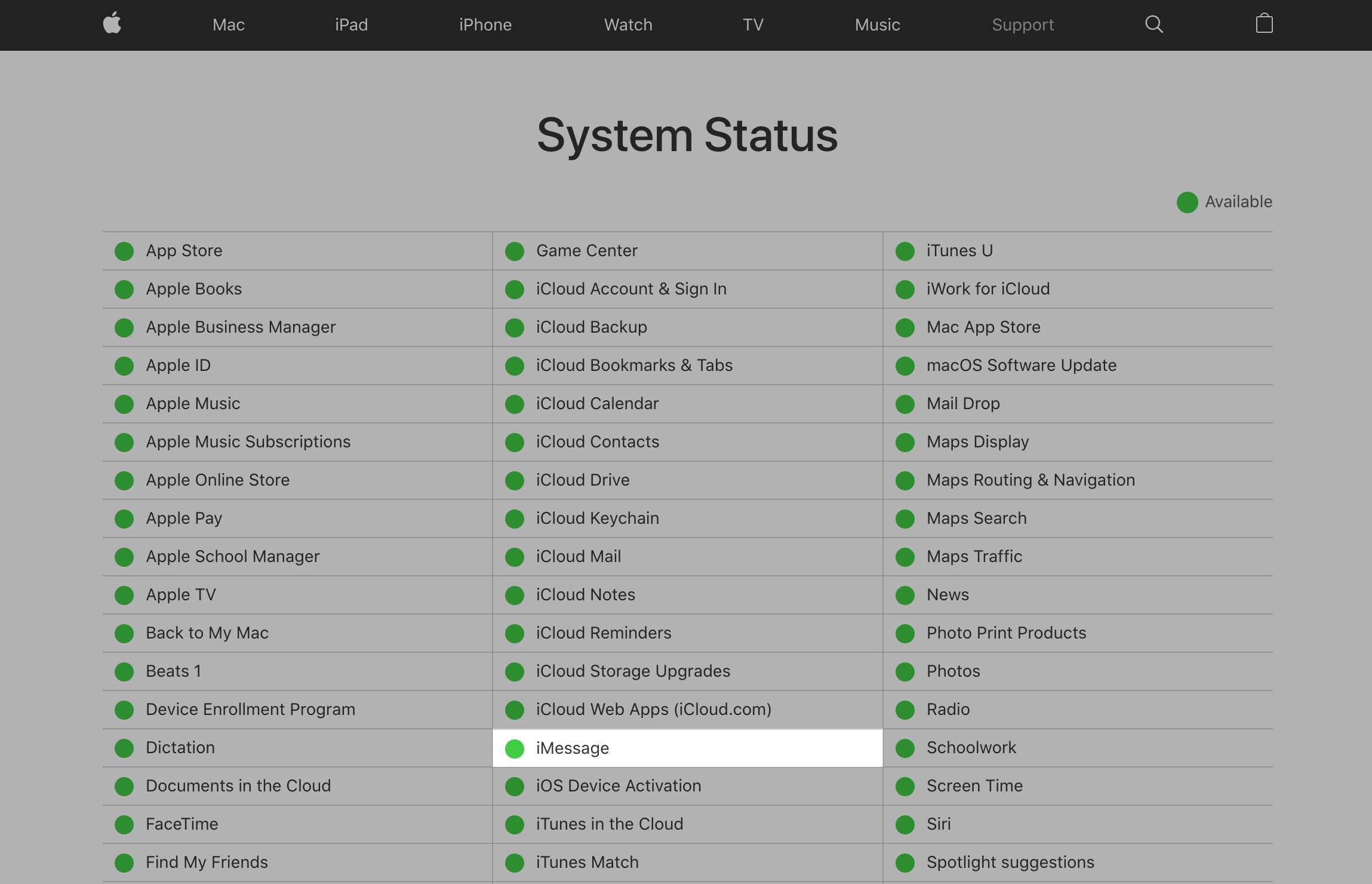
Возможно, ваш iPhone, не отправляющий тексты, не имеет никакого отношения к вашему iPhone. Это могут быть серверы Apple. Посетите страницу состояния системы компании, чтобы узнать, есть ли проблема с iMessage. Если это произойдет, вам придется подождать, пока Apple разрешит проблему.
Убедитесь, что ваш тип сообщения поддерживается
Не каждая телефонная компания поддерживает все виды текстовых сообщений. Существует широкая поддержка SMS, стандартного протокола обмена текстовыми сообщениями, более формально известного как служба коротких сообщений. Не каждая компания поддерживает службу мультимедийных сообщений, которая используется для отправки фотографий, видео и песен.
Если у вас возникли проблемы с отправкой текстов, и в списке пока ничего не помогло, рекомендуется проконсультироваться с телефонной компанией и подтвердить, что они поддерживают тип текста, который вы пытаетесь отправить.
Включить групповые сообщения
Если в текстовом сообщении, которое не будет отправлено, есть фотография или видео, или вы пытаетесь отправить текст группе людей, убедитесь, что настройки для поддержки этих функций включены. Для этого выполните следующие действия:
Нажмите настройки приложение.
Нажмите Сообщения.
в SMS / MMS убедитесь, что ползунки рядом с MMS-сообщения а также Групповые сообщения оба установлены на / зеленый.

После этого попробуйте отправить сообщение еще раз.
Проверьте настройки даты и времени телефона
Ваш iPhone должен зарегистрировать правильные настройки даты и времени для работы многих сетевых служб. Если в вашем телефоне эта информация неверна, в этом случае это может быть причиной. Чтобы исправить настройки даты и времени:
Нажмите настройки приложение.
Нажмите Генеральная.
Нажмите Свидание Время.

Переместить Установить автоматически ползунок вкл / зеленый. Если он уже включен, выключите его, а затем снова включите. Информация о времени с автоматической синхронизацией отправляется сетью вашего оператора.
Реактивировать IMessage
Если вы используете iMessage для отправки текста, убедитесь, что iMessage включен. Обычно так и есть, но если он был случайно отключен, это может быть источником проблемы. Включить это:
Нажмите настройки приложение.
Нажмите Сообщения.
Переместить Шеззаде ползунок на вкл / зеленый.

Попробуйте отправить текст снова.
Сбросить настройки сети
Сетевые настройки вашего iPhone — это группа настроек, которые управляют тем, как он подключается к Интернету. Ошибки в этих настройках могут помешать отправке текстов. Попробуйте решить эти проблемы, сбросив настройки сети следующим образом:
Нажмите настройки.
Нажмите Генеральная.
Нажмите Сброс.
Нажмите Сбросить настройки сети, затем введите свой пароль.

Во всплывающем меню нажмите Сбросить настройки сети.
Обновите настройки своего оператора
В вашем iPhone есть скрытый файл настроек оператора, который помогает вашему телефону и сети компании знать, как общаться, совершать звонки, передавать данные и отправлять текстовые сообщения. Телефонные компании периодически обновляют свои настройки. Если у вас установлена последняя версия, вы можете решить некоторые проблемы, обновив настройки своего оператора.
Обновите свою операционную систему
Последняя версия iOS — операционная система для iPhone — всегда содержит самые последние усовершенствования функций и исправления ошибок. Это всегда хорошая идея для обновления, когда вы сталкиваетесь с проблемами. Чтобы узнать, как обновить телефон до последней версии iOS, прочитайте:
- Установите обновления iOS без подключения к iTunes
- Как загрузить и установить обновление iPhone OS на свой iPhone
Не работал? Что делать дальше
Если вы выполнили все эти шаги, и ваш iPhone все еще не может отправлять текстовые сообщения, пришло время поговорить с экспертами. Назначьте встречу для технической поддержки в вашем местном Apple Store, прочитав эти статьи:
- Как назначить встречу Apple Genius Bar для технической поддержки
- Создайте встречу в Apple Store с помощью приложения Apple Store
Если у вас был iPhone, но вы переключились на Android и у вас возникли проблемы с текстами, у Apple есть решение для вас. Узнайте все об этом в Исправлении ошибки Android в iMessage с помощью этого простого бесплатного инструмента.